リンク
移動マニュピュレータ
3Dデッサン人形のカメラアングルはデッサン人形上部にある移動マニュピュレータの各アイコンをクリックしたうえでマウスをドラッグすることによって操作することができます
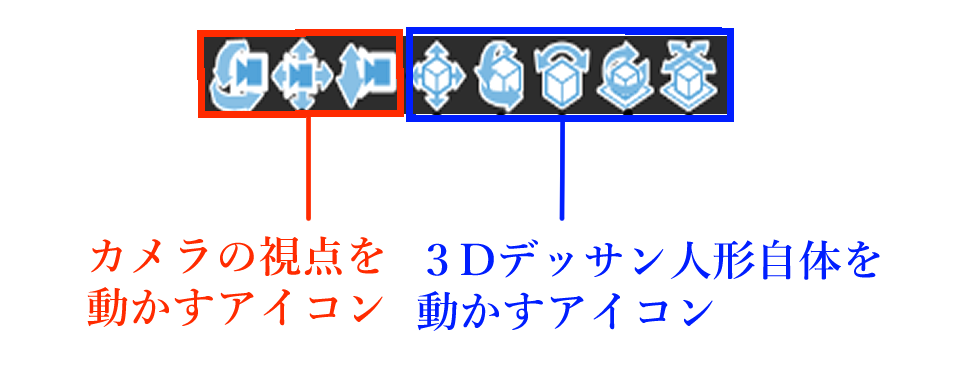
カメラアングル関するアイコンは以下の3つになります
- カメラを回転
- カメラを平行移
- カメラを前後(手前または奥)
カメラ操作をする場合のポイントはキャンパス上で3Dデッサン人形が存在しない箇所でドラッグを行うことです
なぜなら3Dデッサン人形本体にふれてしまうとカメラアングルではなく3Dデッサン人形本体が動いてしまうからです
なお、カメラ操作については【サブツール詳細】パレットまたたは【ツールプロパティ】パレットに表示されるスライダーからでも操作ができるようになっています
カメラアングルプリセットを使用する
ポーズ指定していない3Dデッサン人形のキャンパス上で読み込むとキャンパス全体に直立不動で表示されます
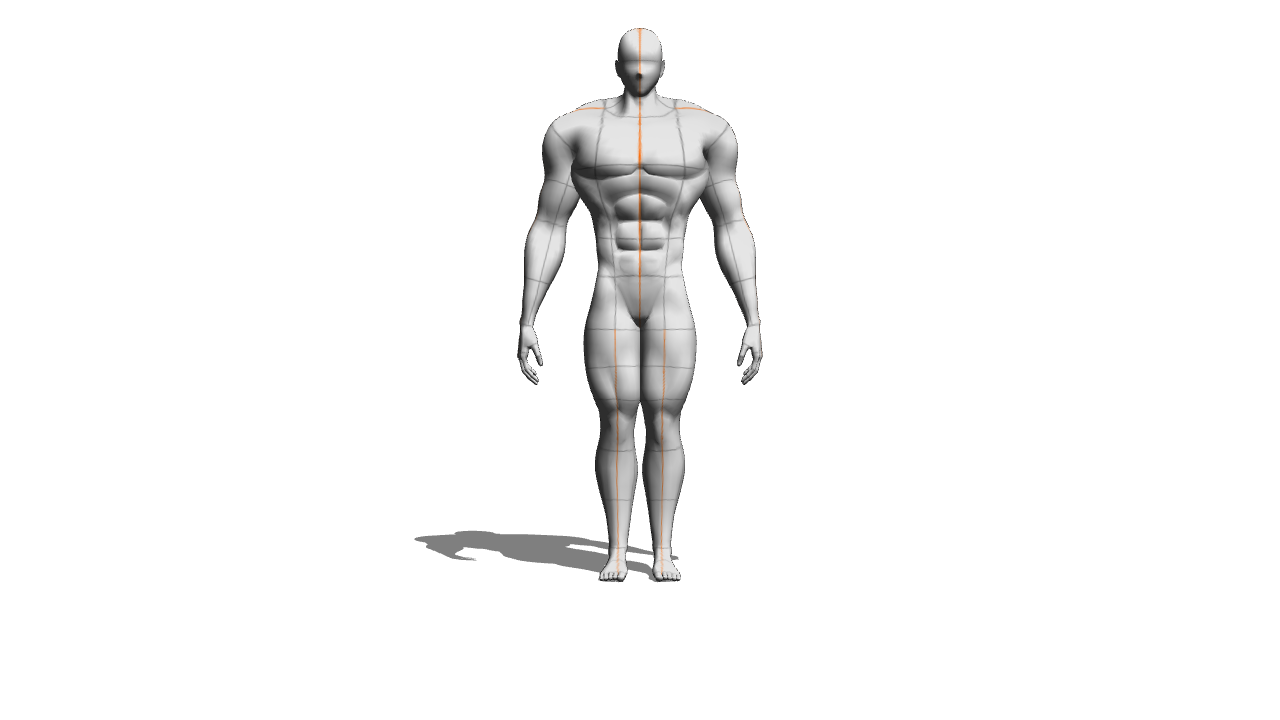
正直この状態から3Dデッサン人形の全体を確認するのはよほど操作が慣れていない限り面倒です
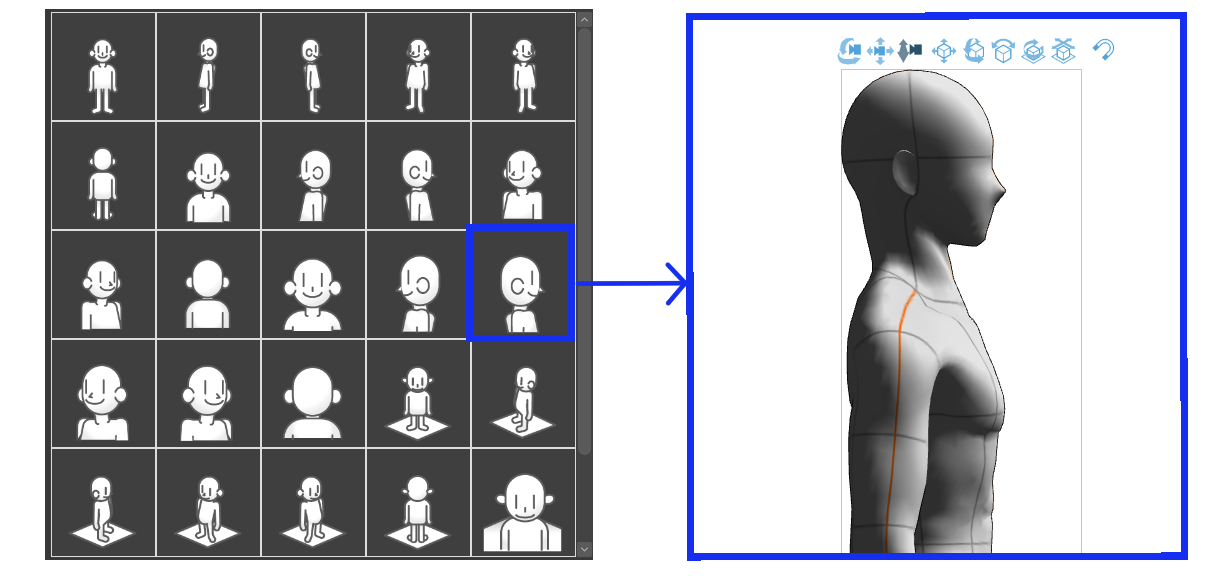
しかしカメラアングルのプリセットを使用することで誰でも簡単に3Dデッサン人形のカメラアングルを調整することが可能になります
カメラアングルプリセットの表示方法
3Dデッサン人形の足元付近にあるオブジェクトランチャーから【カメラアングル】のアイコンをクリックします
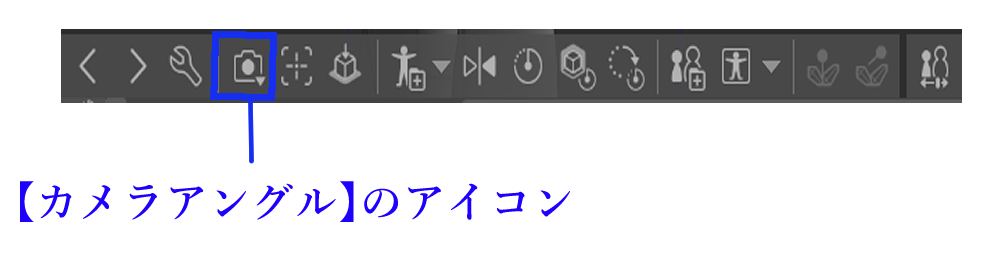
これによりカメラアングルプリセットが画面上に表示されます
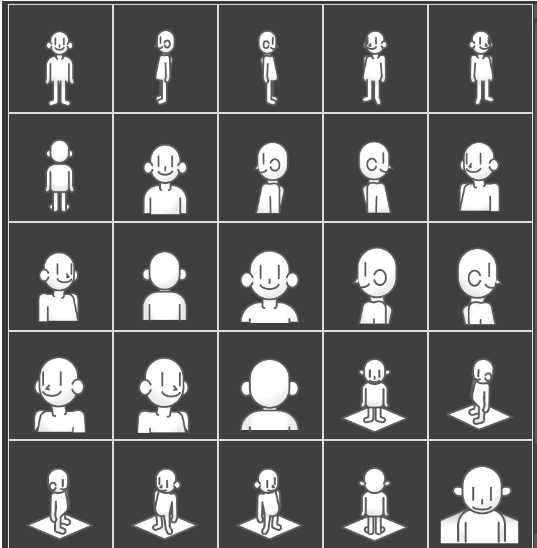
カメラアングルのプリセットは 【サブツール詳細】パレットまたたは【ツールプロパティ】パレットに表示されるスライダーからでも操作ができるようになっています


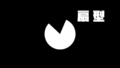

コメント